※ 下記の操作を行う前に大事なデータやアップリ類などはバックアップしてください。
※ 下記説明はAndroid系のスマホの操作方法ですが、ご参考ください。詳しくは各メーカーの取扱説明書をご参考ください。
Googleアカウントのログアウト
Googleアカウントをログアウト
-
-
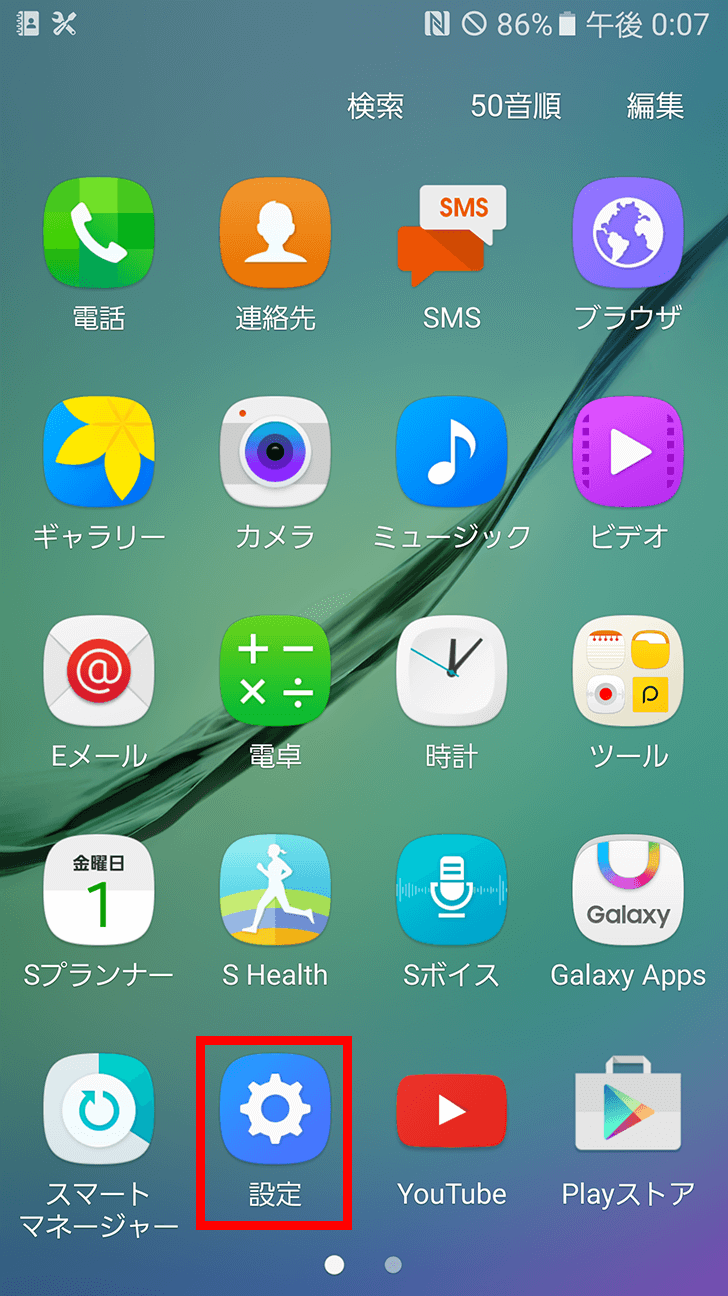
1
-
ホーム画面で「設定」を選択します。
-
-
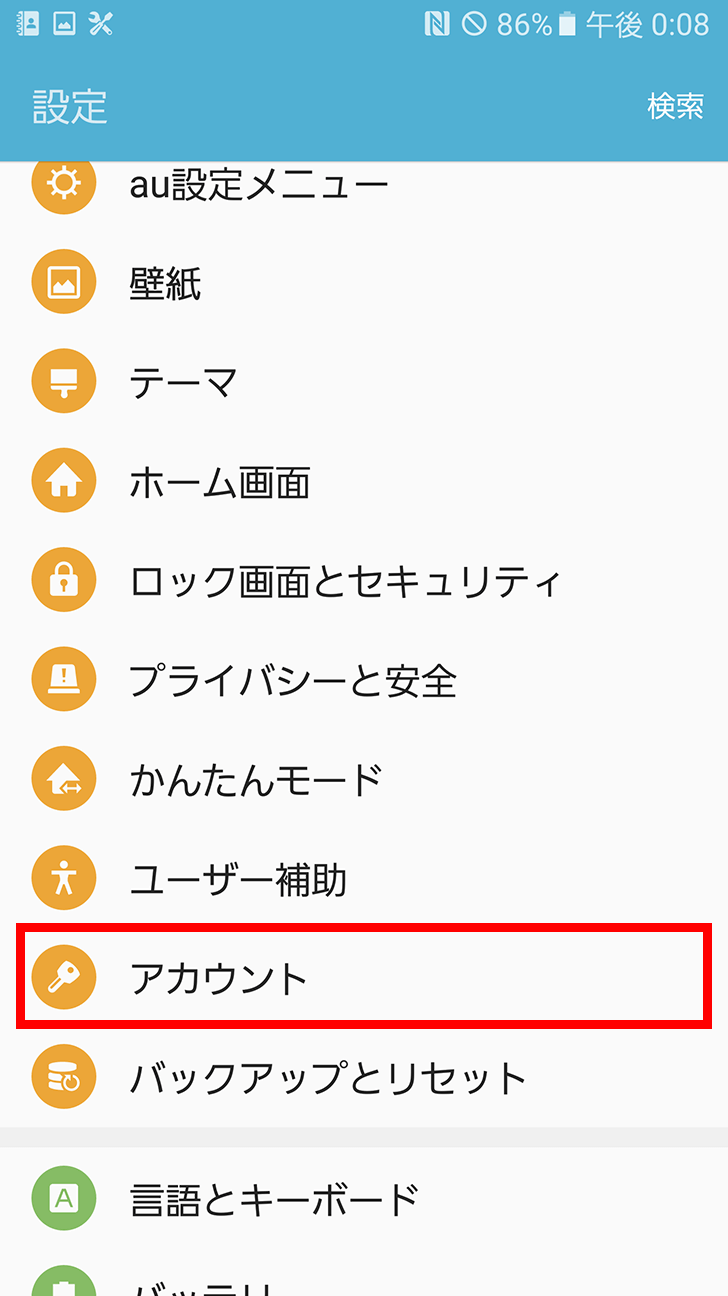
2
-
下部のユーザーとバックアップで「アカウント」を選択します。
-
-
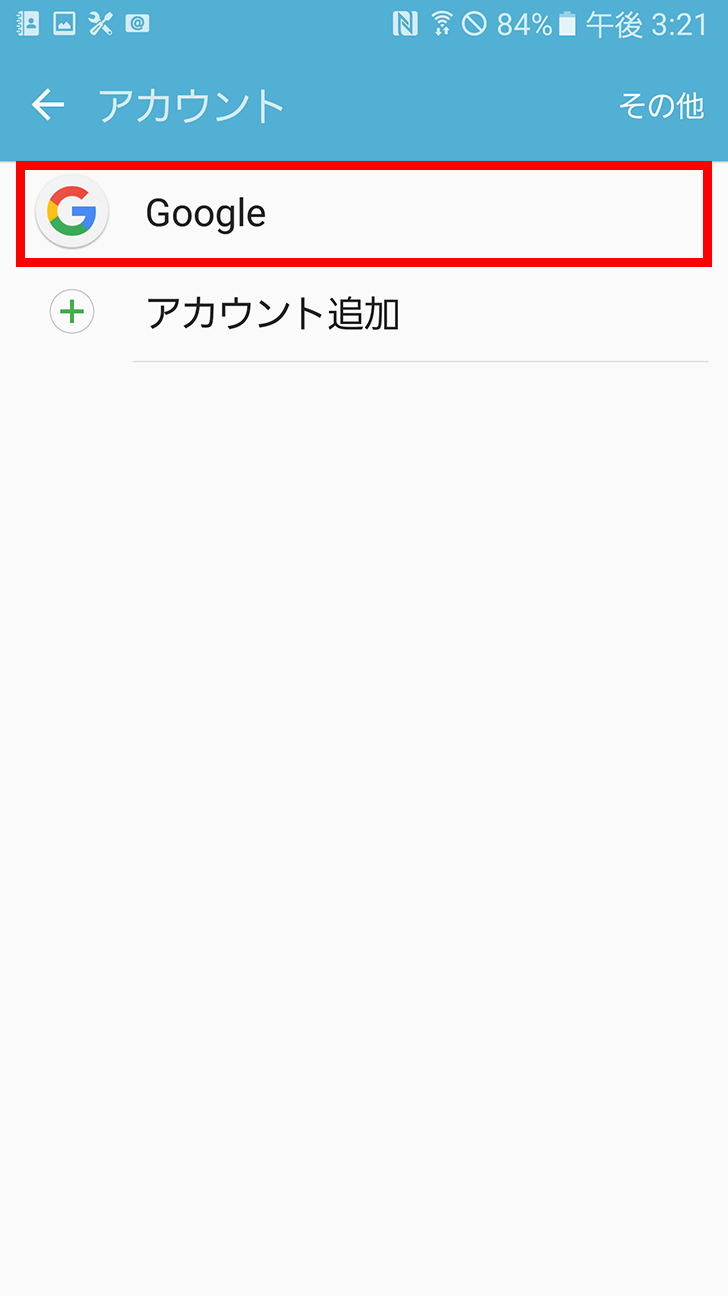
3
-
現在のログインしているアカウントを選択します。
-
-
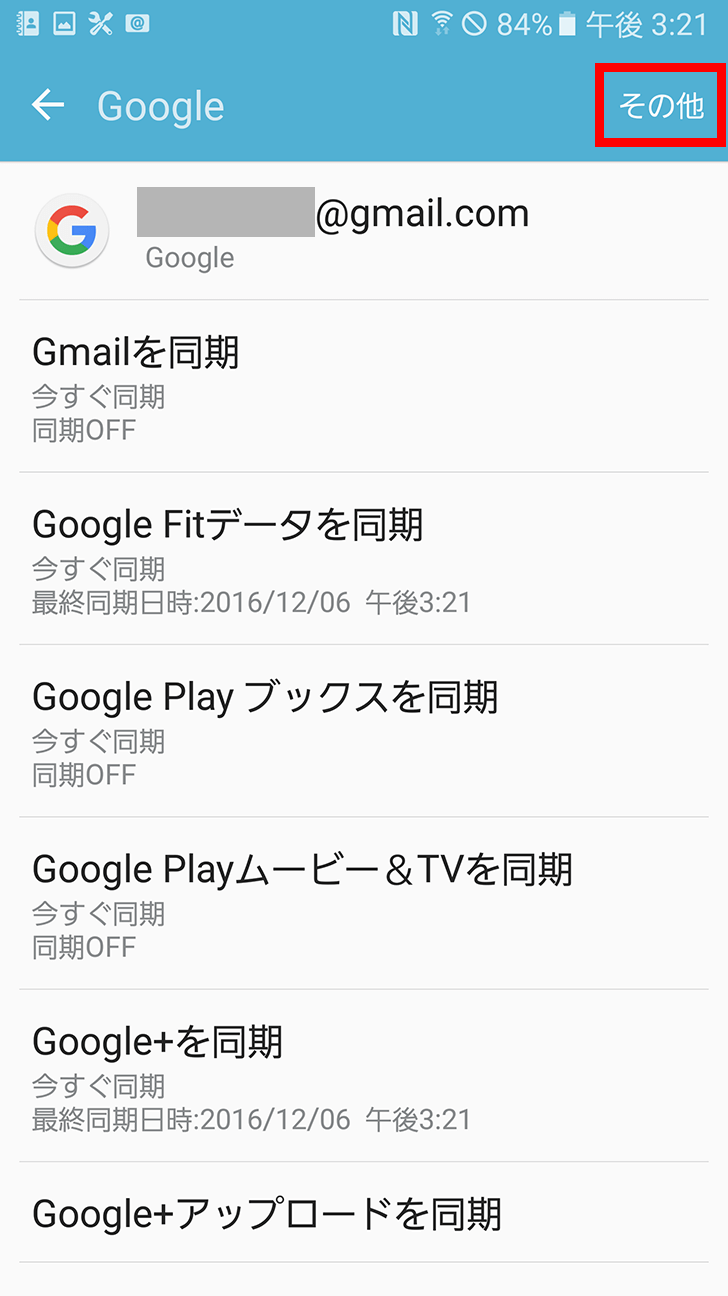
4
-
右上の「その他」を選択します。
-
-
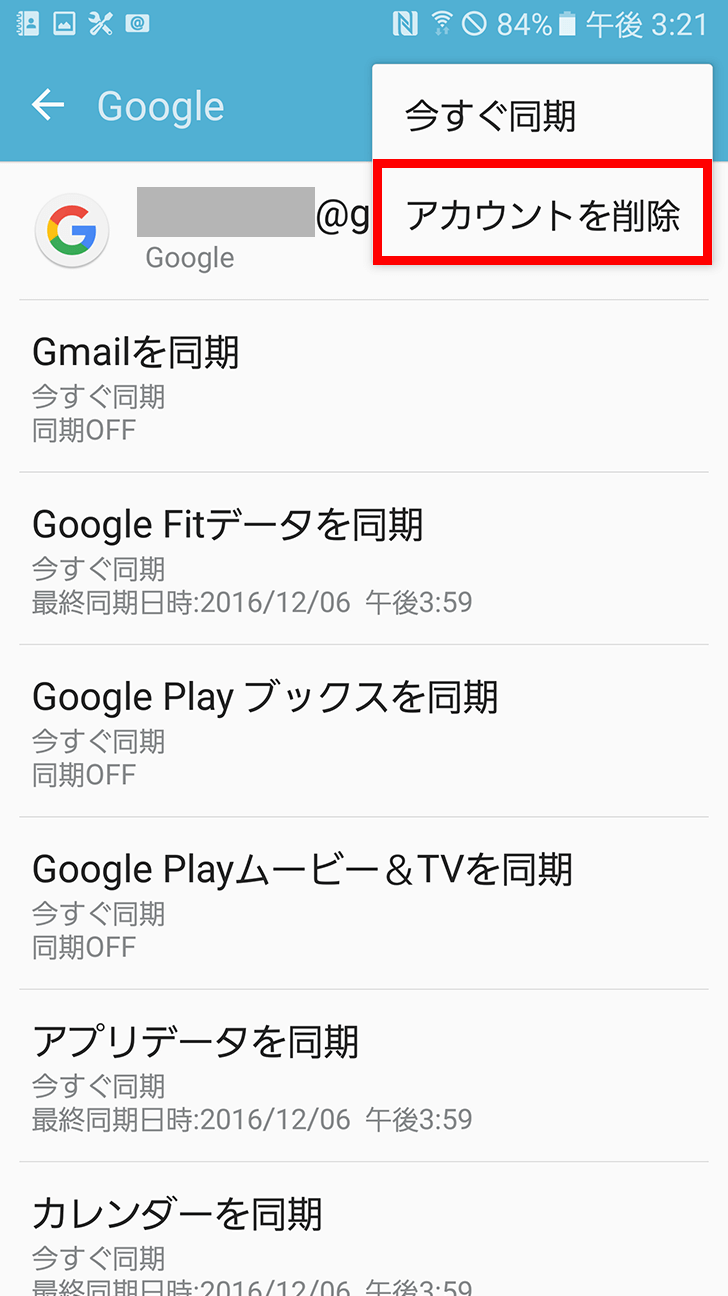
5
-
「アカウントを削除」を選択します。
-
-
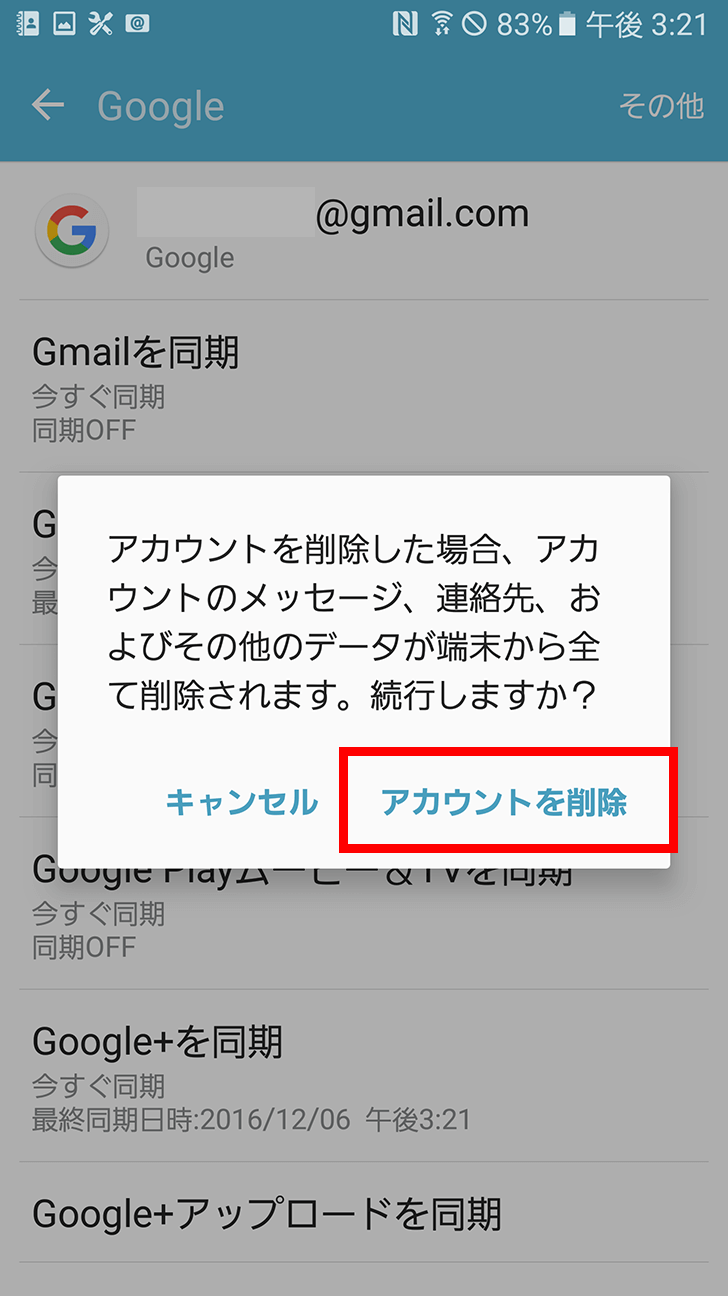
6
-
再度「アカウントを削除」を選択します。
-
-
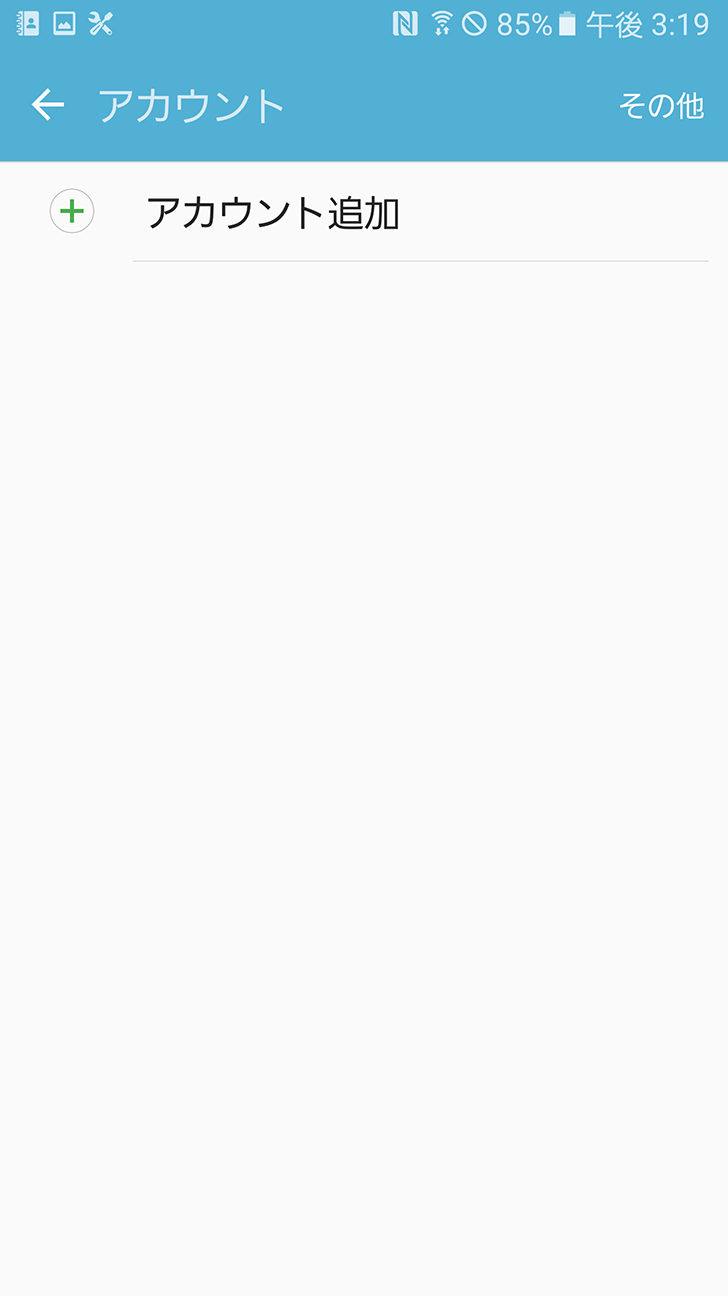
7
-
※Googleアカウントが複数個登録している場合はすべて削除してください。
本体リセット方法
-
-
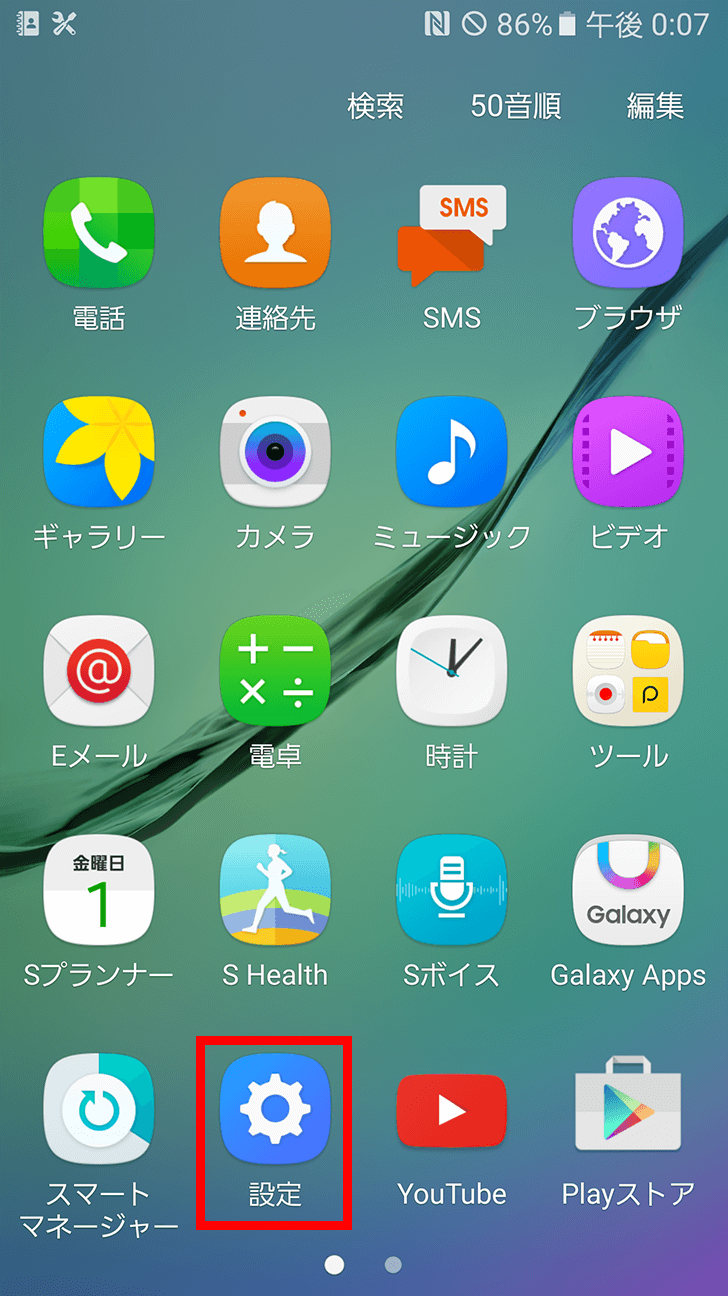
1
-
ホーム画面で「設定」を選択します。
-
-
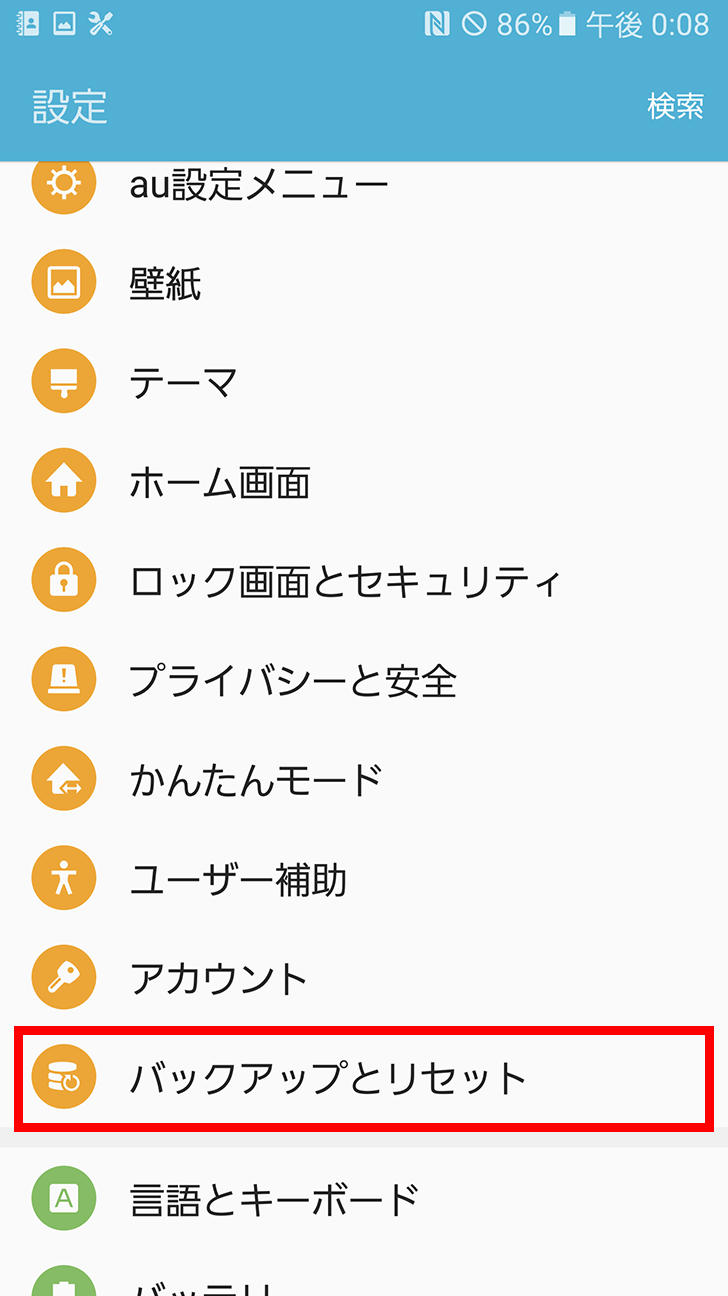
2
-
最下部のパーソナルで「バックアップとリセット」を選択します。
-
-
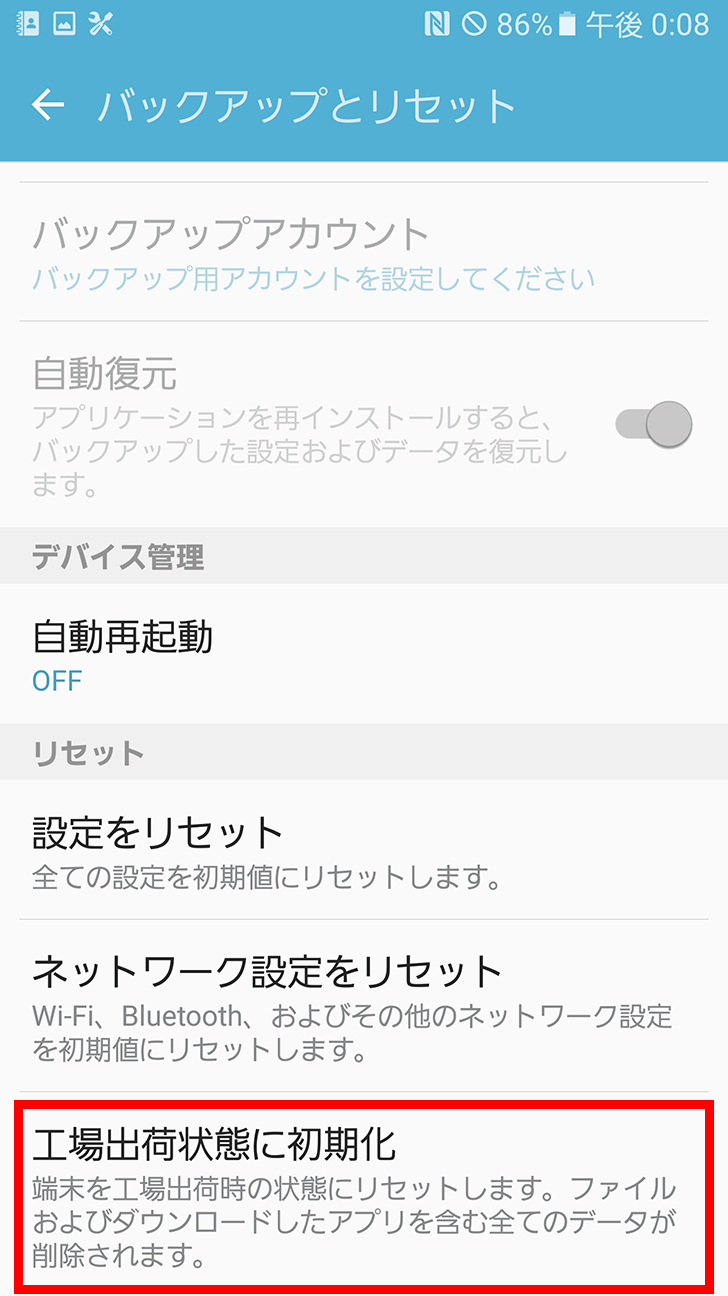
3
-
「工場出荷状態に初期化」または「データーの初期化」を選択します。
-
-
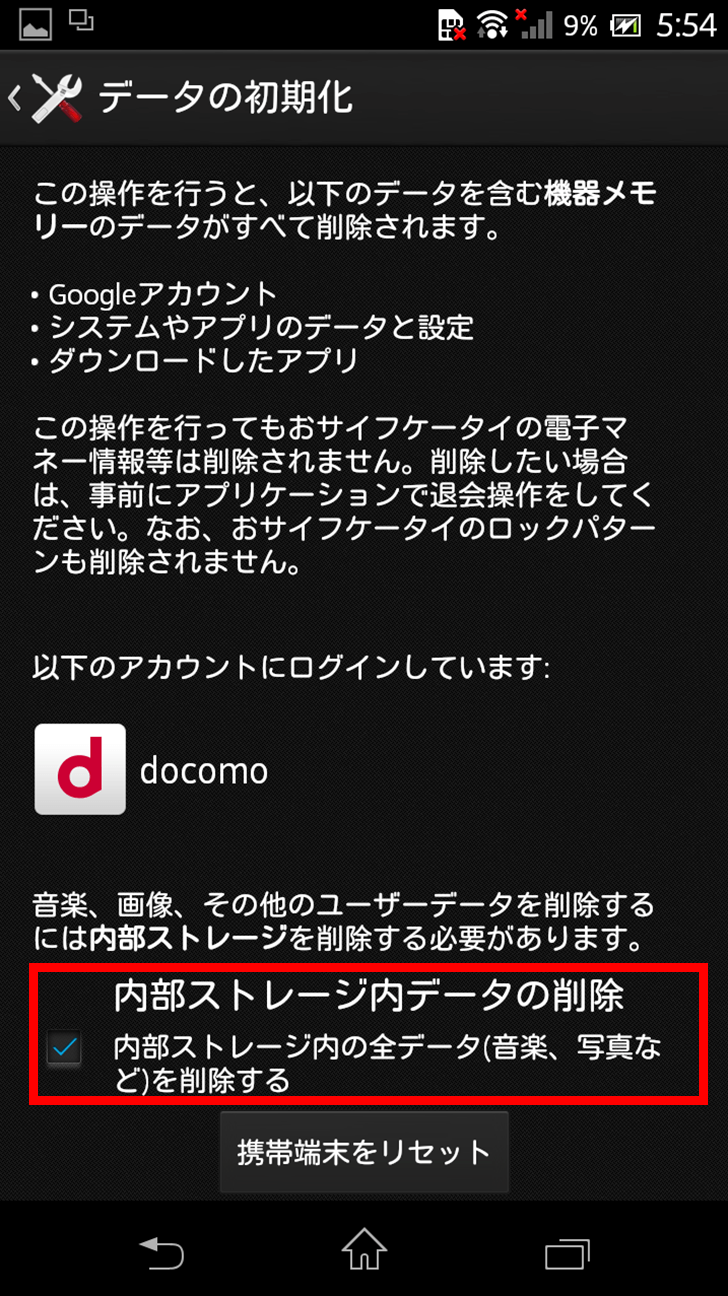
4
-
確認の「OK」を選択し、パスワードを入力します。
-
-
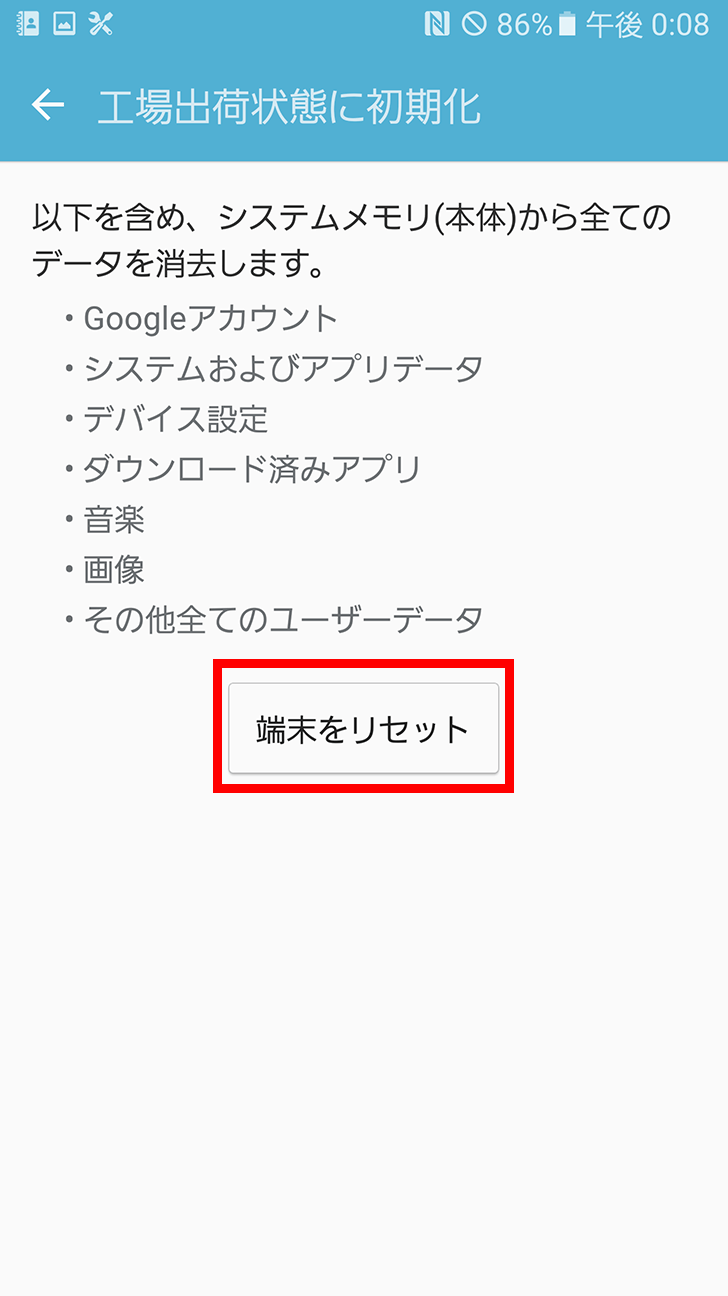
5
-
「端末をリセット」を選択します。
-
-
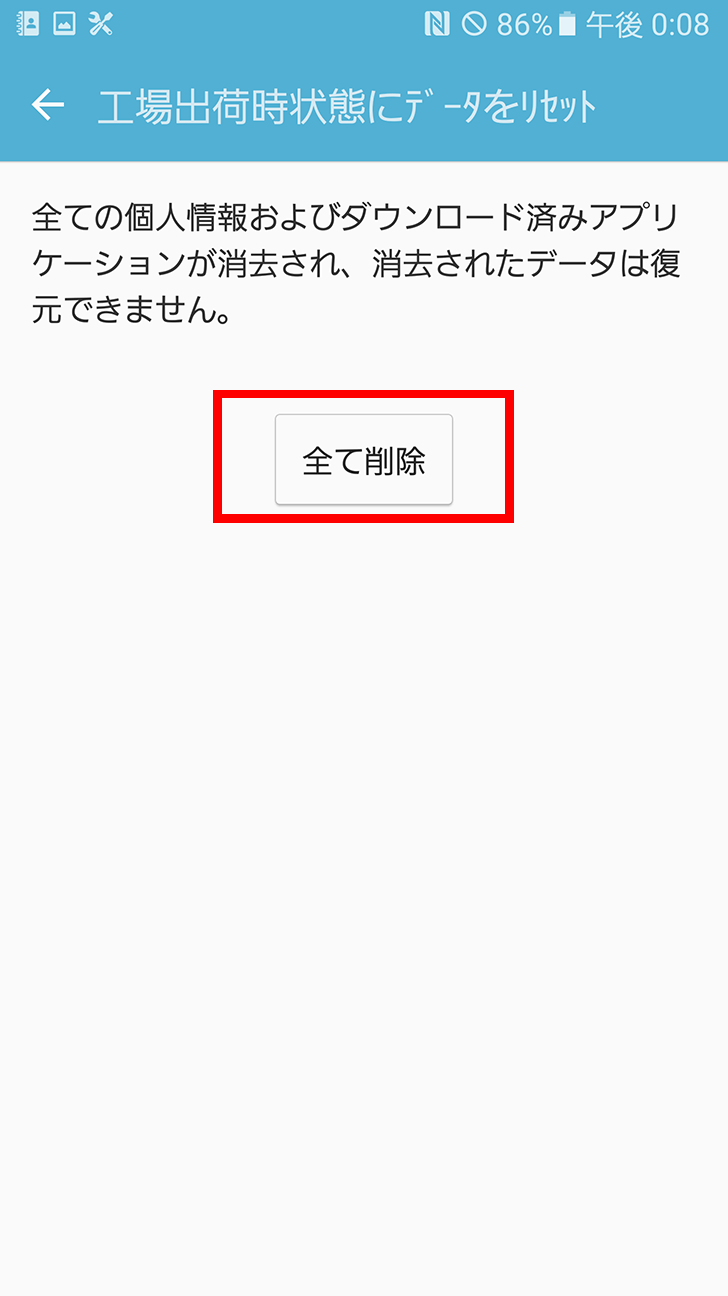
6
-
「全て削除」を選択します。
※データ消去及びリセットにはお時間がかかる場合がございますのでお待ちください。
※一部機種では削除選択後、パスワードを入力する必要がございますのでご確認ください。

